Thanh tác vụ Windows hay menu Start cung cấp các cách cơ bản để bạn mở ứng dụng yêu thích. Mặc dù thanh tác vụ có phần hiệu quả hơn, nhưng liệu bạn đã từng nghĩ đến việc sử dụng một trình khởi chạy chuyên dụng? Hiện nay có nhiều trình khởi chạy ứng dụng tiên tiến mang lại nhiều chức năng hơn là chỉ tìm kiếm và mở ứng dụng. Chẳng hạn, Everything là một ứng dụng tuyệt vời để tìm kiếm tệp tin trên PC, nhưng sau một thời gian trải nghiệm Listary, quan điểm của tôi đã thay đổi. Listary mang đến nhiều tính năng độc đáo mà Everything không có, khi kết hợp hoàn hảo chức năng của một trình khởi chạy ứng dụng với tiện ích tìm kiếm tệp và thư mục.
Listary nổi bật với khả năng hoạt động nhẹ nhàng, tiêu tốn ít tài nguyên hệ thống và phản hồi cực kỳ nhanh chóng. Đây là một công cụ lý tưởng giúp cải thiện năng suất làm việc, đặc biệt khi Windows Search trên Windows 11 vẫn còn chậm chạp và kém tin cậy. Ứng dụng này còn tích hợp sâu rộng với File Explorer, cho phép bạn bắt đầu tìm kiếm ngay lập tức chỉ bằng cách gõ phím trong một thư mục bất kỳ. Dù không phải lúc nào bạn cũng cần đến tính năng này, nhưng đây là một công cụ xuất sắc để nâng cao hiệu suất làm việc khi cần. Dưới đây là những lý do chính đáng để bạn nên cân nhắc sử dụng Listary trên Windows.
 Laptop Windows 11 hiển thị kết quả tìm kiếm file
Laptop Windows 11 hiển thị kết quả tìm kiếm file
6 Lý do bạn nên sử dụng Listary trên Windows
1. Tìm và khởi chạy ứng dụng dễ dàng
Khởi động ứng dụng nhanh chóng từ một vị trí tập trung
Tương tự như các trình khởi chạy ứng dụng khác, Listary cho phép bạn nhanh chóng tìm và mở các ứng dụng từ trường tìm kiếm trung tâm của nó. Chỉ cần nhấn đúp phím Ctrl để mở giao diện Listary và bắt đầu nhập tên ứng dụng bạn muốn tìm. Ngay cả khi bạn gõ sai chính tả, ứng dụng vẫn có khả năng nhận diện và hiển thị kết quả chính xác để khởi chạy. Hơn nữa, tính năng khởi chạy này không chỉ giới hạn ở ứng dụng mà còn giúp bạn tìm các tệp tin, thư mục cụ thể và mở chúng bằng ứng dụng mặc định tương ứng.
 Màn hình Windows 11 với các ứng dụng đang chạy và giao diện tìm kiếm Listary
Màn hình Windows 11 với các ứng dụng đang chạy và giao diện tìm kiếm Listary
2. Trải nghiệm tìm kiếm tinh gọn, vượt trội Windows Search
Nhanh hơn và đáng tin cậy hơn Windows Search tích hợp
Đáng tiếc, tính năng tìm kiếm tích hợp trên Windows chưa bao giờ được đánh giá cao về tốc độ phản hồi hay độ chính xác. Người dùng thường phải tìm kiếm tệp và thư mục nhiều lần với các tiêu chí khác nhau. Dù bạn tìm kiếm từ File Explorer, menu Start hay hộp tìm kiếm trên thanh tác vụ, trải nghiệm Windows Search thường rất chậm hoặc thậm chí bị treo. Ngược lại, Listary mang đến kết quả tìm kiếm mượt mà, tìm thấy dữ liệu của bạn gần như ngay lập tức, giúp tối ưu hóa quy trình làm việc trên Windows.
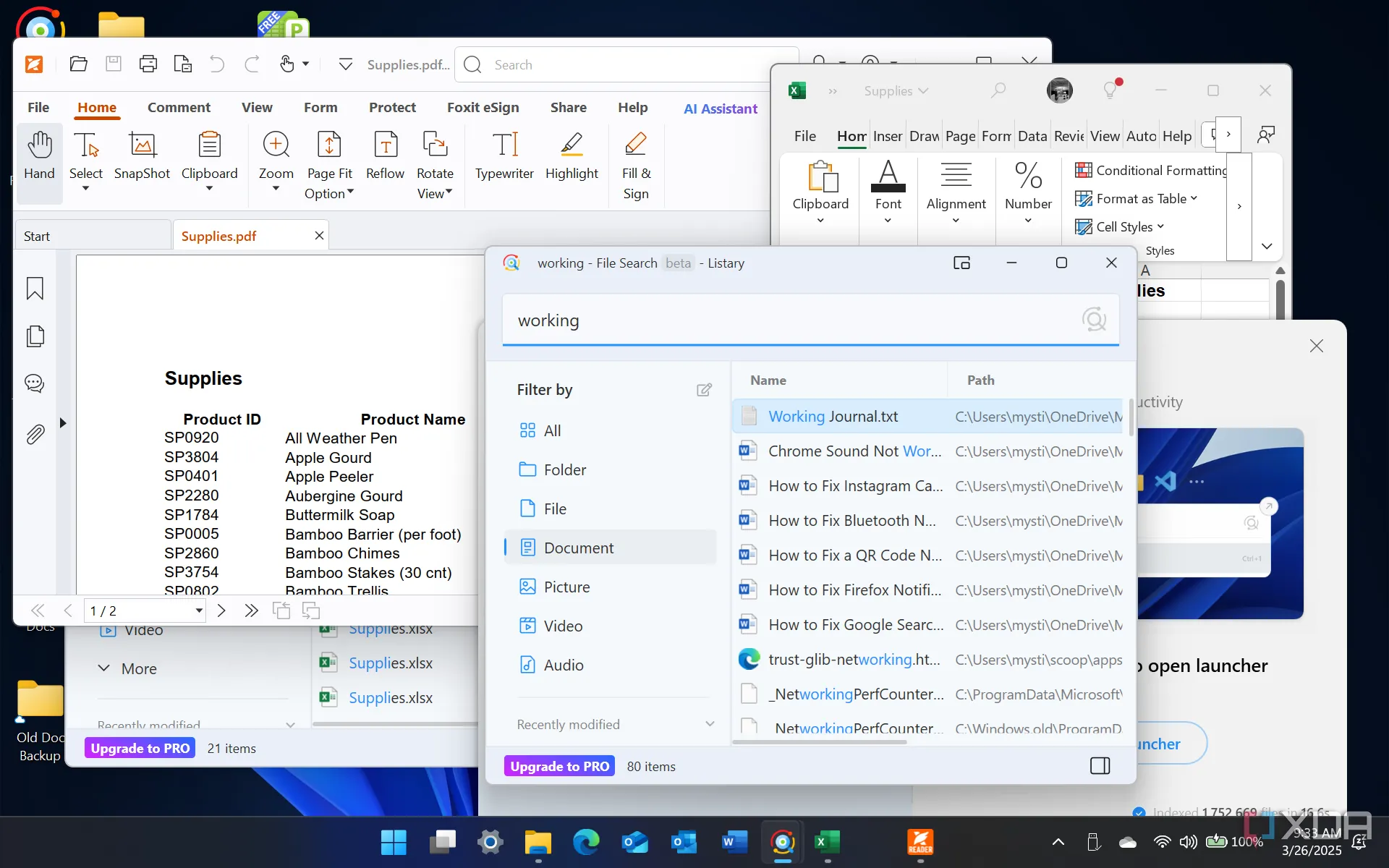 Giao diện Listary đang khởi chạy tệp tin và ứng dụng trên Windows
Giao diện Listary đang khởi chạy tệp tin và ứng dụng trên Windows
3. Tìm kiếm tệp tin và thư mục đơn giản
Dễ dàng tìm kiếm và mở tệp, thư mục với Listary
Nếu bạn có một lượng lớn tệp và thư mục, việc tìm kiếm chúng trong File Explorer truyền thống có thể trở nên khó khăn. Listary giải quyết vấn đề này bằng cách cung cấp một giao diện tương tự File Explorer, cho phép bạn dễ dàng tìm kiếm tệp và thư mục cụ thể ngay trong các thư mục đó trên Windows. Nó cũng cung cấp quyền truy cập nhanh chóng vào các mục đã sử dụng và tìm kiếm gần đây trong các thư mục chính hoặc trong một khoảng thời gian cụ thể. Mặc dù Listary có thể không thay thế hoàn toàn được các trình quản lý tệp mạnh mẽ như FreeCommander, nhưng nó vẫn thực hiện công việc rất tốt. Giao diện người dùng cơ bản nhưng hiệu quả, giúp bạn tìm và mở tệp tin một cách dễ dàng.
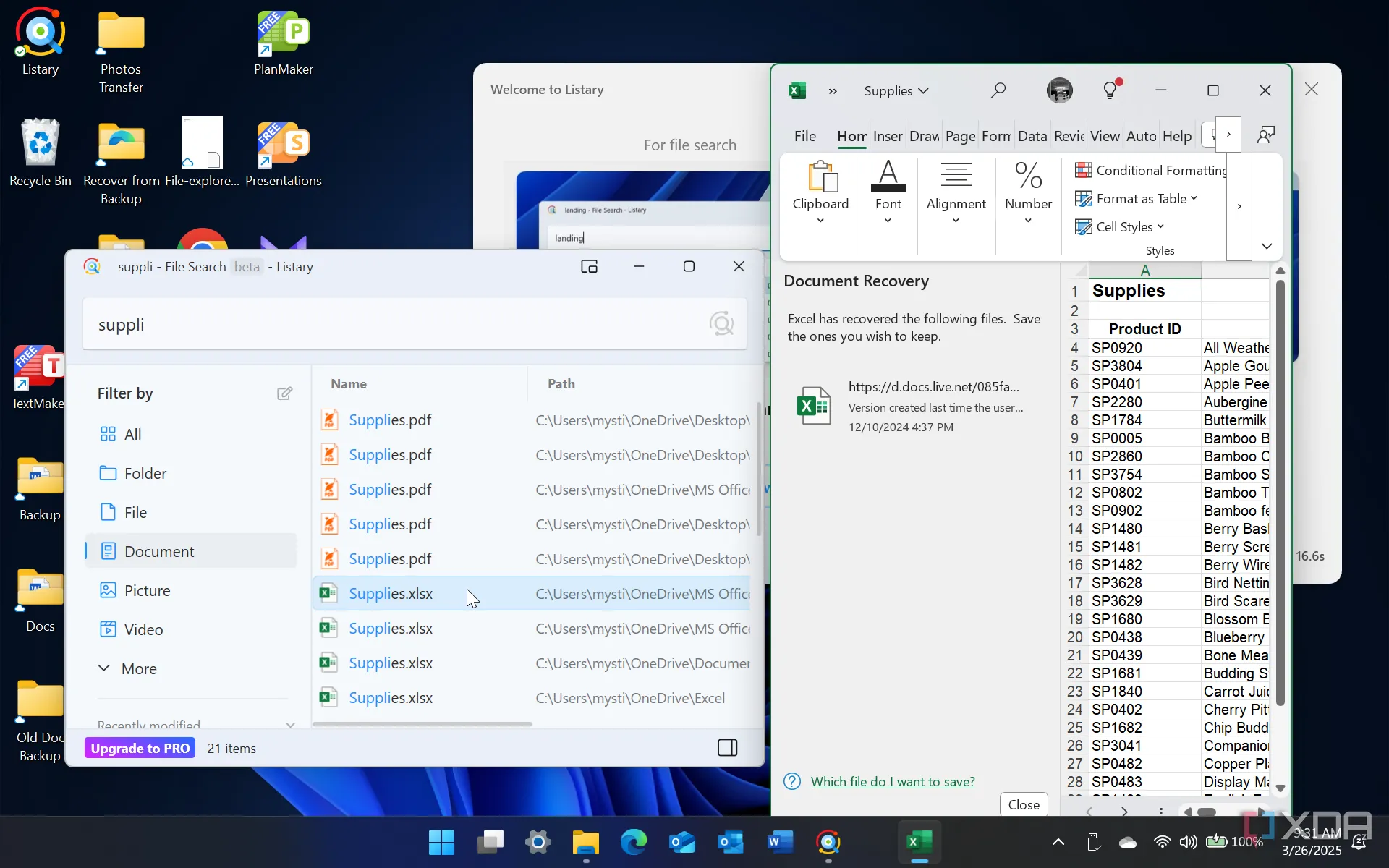 Listary hỗ trợ tìm kiếm và mở tệp tin dễ dàng trong các thư mục
Listary hỗ trợ tìm kiếm và mở tệp tin dễ dàng trong các thư mục
4. Tùy chỉnh linh hoạt để phù hợp với quy trình làm việc
Các thiết lập hữu ích giúp cá nhân hóa trải nghiệm
Một lợi ích đáng kể khác của Listary là số lượng cài đặt và tùy chỉnh phong phú. Bạn có thể điều chỉnh ứng dụng để phù hợp nhất với quy trình làm việc của mình. Ví dụ, bạn có thể thay đổi các phím tắt bàn phím, tùy chỉnh hành động, lệnh, các tùy chọn tìm kiếm trên web, giao diện và nhiều hơn nữa. Để truy cập cài đặt của trình khởi chạy, chỉ cần nhấp đúp vào một khu vực trống trên màn hình hoặc trong File Explorer và chọn Options từ menu ngữ cảnh. Nếu một tính năng trong cài đặt không khả dụng với phiên bản miễn phí, ứng dụng sẽ thông báo rằng nó chỉ có sẵn với giấy phép Pro.
5. Tích hợp sâu với File Explorer
Tìm kiếm trực tiếp trong File Explorer mà không cần hộp thoại
Một trong những tính năng hấp dẫn nhất của Listary là khả năng tìm kiếm trực tiếp trong một thư mục cụ thể trong File Explorer. Bạn có thể sử dụng Listary để tìm và mở vị trí của một tệp. Đơn giản chỉ cần mở File Explorer và bắt đầu gõ, điều này cực kỳ hữu ích cho quy trình làm việc của bạn. Bạn không cần phải gõ vào trường tìm kiếm ở góc trên bên phải, mà chỉ cần gõ như khi sử dụng menu Start. Listary sẽ bật lên, tìm kiếm tệp hoặc thư mục bạn đang truy vấn và mở nó. Đáng chú ý, bạn cũng có thể nhấp đúp vào một khu vực trống trong thư mục để hiển thị menu ngữ cảnh của Listary với các tính năng như khả năng di chuyển liền mạch giữa các ứng dụng.
 Giao diện File Explorer trên Windows 11 tích hợp tính năng tìm kiếm của Listary
Giao diện File Explorer trên Windows 11 tích hợp tính năng tìm kiếm của Listary
6. Chi phí tối ưu: Miễn phí cho cá nhân và bản Pro phải chăng
Giá trị vượt trội với phiên bản miễn phí và Pro giá cả phải chăng
Bạn sẽ không bao giờ sai lầm khi chọn các ứng dụng miễn phí hoạt động đúng như quảng cáo, và Listary là một ví dụ điển hình. Với phiên bản Listary miễn phí, bạn sẽ nhận được các tính năng cơ bản như đã trình bày ở trên. Điều quan trọng cần lưu ý là bạn có thể nâng cấp lên phiên bản Pro, bao gồm giao diện tối (dark theme), bộ lọc tùy chỉnh, lập chỉ mục ổ đĩa mạng chia sẻ, cú pháp tìm kiếm nâng cao và nhiều hơn nữa. Nếu bạn chỉ cần các chức năng khởi chạy và tìm kiếm cơ bản, Listary miễn phí hoàn toàn đáp ứng nhu cầu. Tháng đầu tiên sử dụng cũng cho phép bạn truy cập giới hạn các tính năng Pro. Nếu bạn yêu thích và muốn có các tính năng nâng cao, bản Pro có giá rất phải chăng chỉ 20 USD cho giấy phép trọn đời.
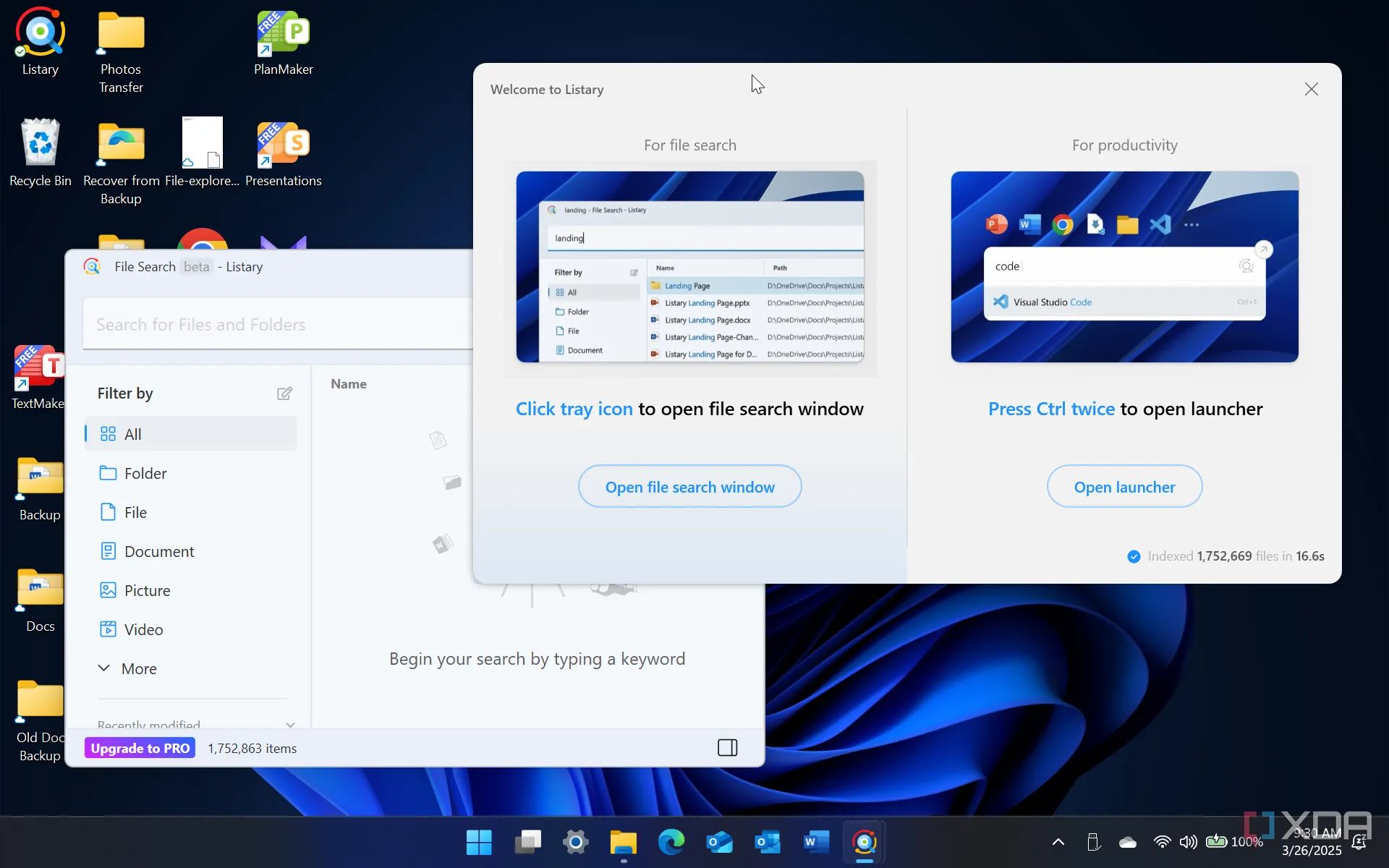 Các tính năng chính của Listary được hiển thị trên Windows 11
Các tính năng chính của Listary được hiển thị trên Windows 11
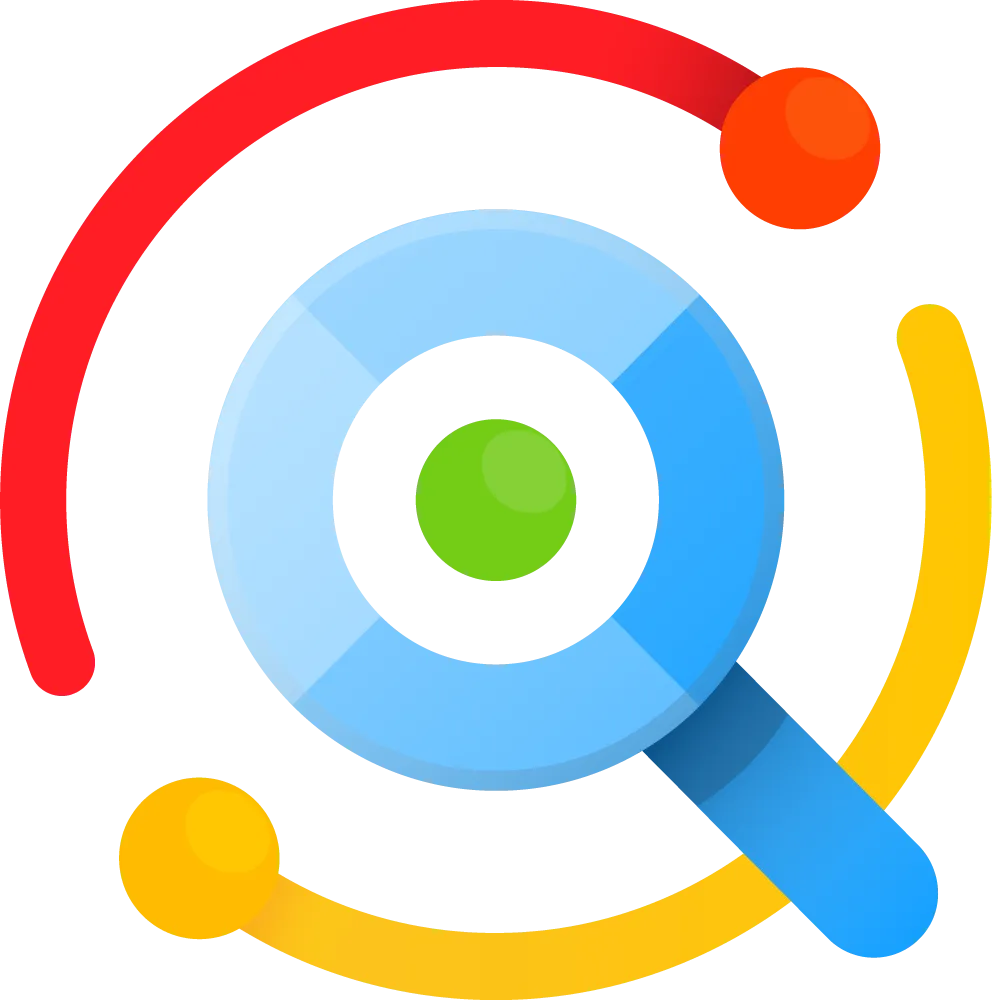 Logo ứng dụng Listary
Logo ứng dụng Listary
Khởi chạy ứng dụng và tìm kiếm nhanh hơn với Listary
Nếu bạn đang tìm kiếm một cách dễ dàng hơn để tìm và khởi chạy ứng dụng, cũng như định vị tệp và thư mục hiệu quả hơn trên Windows, phiên bản miễn phí của Listary sẽ hoàn thành xuất sắc nhiệm vụ. Ứng dụng này tìm kiếm kết quả nhanh chóng như các trình khởi chạy khác, đúng như mong đợi. Mặc dù Everything vẫn có thể nhanh hơn với cách tiếp cận dựa trên văn bản, Listary mang đến một trung tâm lệnh tập trung cho phép bạn thực hiện nhiều tìm kiếm và tác vụ khởi chạy khác nhau. Vì vậy, cho dù bạn là người dùng phổ thông thất vọng với hiệu suất tìm kiếm của Windows hay là một người dùng chuyên nghiệp (power user), bạn đều sẽ tìm thấy sự hữu ích khi sử dụng ứng dụng Listary. Riêng tính năng tích hợp với File Explorer đã khiến nó xứng đáng để bạn dùng thử ngay hôm nay.